UniApp 오류: 'xxx' 모듈 로드 실패 솔루션
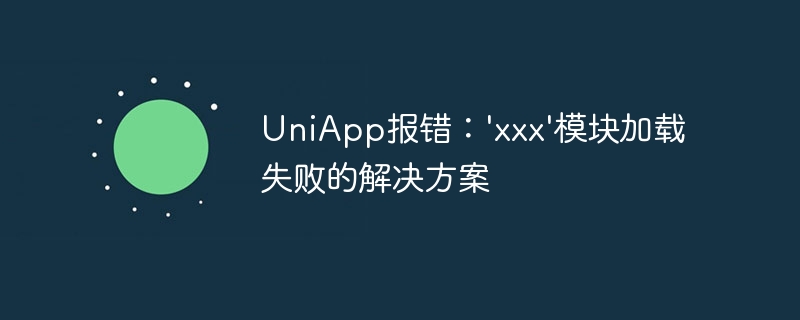
UniApp 오류: 'xxx' 모듈 로딩 실패에 대한 솔루션
크로스 플랫폼 개발 프레임워크인 UniApp은 개발자가 개발 프로세스 중에 사용할 수 있는 풍부한 구성 요소와 모듈을 제공합니다. 그러나 때로는 'xxx' 모듈을 로드하지 못하는 오류가 발생하여 애플리케이션이 정상적으로 실행되지 않는 경우가 있습니다. 이 문제는 개발자에게 문제를 일으킬 수 있습니다. 이 글에서는 UniApp 오류 'xxx' 모듈 로딩 실패 문제를 해결하는 방법을 자세히 소개합니다.
먼저 UniApp 오류 'xxx' 모듈 로딩 실패는 일반적으로 다음과 같은 이유로 발생한다는 점을 분명히 해야 합니다:
- 모듈이 설치되지 않거나 등록되지 않았습니다: 때때로 모듈을 설치하거나 등록하지 않을 수 있습니다 사용하기 전에 모듈이 등록되지 않아 로드할 수 없습니다.
- 모듈 버전 불일치: UniApp 프로젝트가 특정 모듈에 의존하지만 모듈 버전이 프로젝트에서 요구하는 버전과 일치하지 않으면 로딩에 실패하게 됩니다.
- 모듈 파일이 없거나 경로가 잘못되었습니다. 모듈 파일이 어떤 이유로 삭제 또는 이동되었거나, 참조 시 경로가 잘못 설정되어 로딩에 실패했을 수 있습니다.
다음으로는 위의 측면에서 UniApp 오류 'xxx' 모듈 로딩 실패를 해결하는 방법을 하나씩 소개하겠습니다.
1. 모듈 설치 및 등록 확인
먼저 사용하려는 모듈이 프로젝트에 설치 및 등록되었는지 확인해야 합니다. UniApp 프로젝트 루트 디렉터리에서 package.json 파일을 찾아 필요한 모듈에 dependent 또는 devDependency에 해당 종속성이 있는지 확인하세요. 그렇지 않은 경우 npm install modulename 명령을 실행하여 필요한 모듈을 설치할 수 있습니다. 설치가 완료되면 uni.requireModule('모듈 이름')을 사용하여 해당 모듈을 사용하는 페이지나 구성 요소에 모듈을 등록해야 합니다. package.json文件,确认需要的模块是否在dependencies或devDependencies中有对应的依赖。如果没有,可以通过运行npm install 模块名的命令来安装所需模块。安装完成后,还需要在使用模块的页面或组件中使用uni.requireModule('模块名')来注册该模块。
二、检查模块版本
如果模块已经安装和注册,但仍然报错'xxx'模块加载失败,那可能是由于模块版本不匹配所致。可以通过检查模块的package.json文件或官方文档来确认所需的版本。然后在项目的package.json文件中修改对应模块的版本号,并重新运行npm install来更新模块。
三、检查模块文件和路径
如果以上两个方法都没有解决问题,那么可能是模块文件存在问题或路径设置错误。可以先从项目文件夹中搜索模块文件,确认文件是否存在,如果不存在,则需要重新安装模块或从其他可靠的渠道获取模块文件。如果存在,可以检查引用模块的页面或组件的路径是否正确,确保路径和文件名大小写一致。
除了以上三个方法,还可以尝试以下一些常见的问题解决方法:
- 清除项目缓存:在UniApp开发工具中,点击工具栏的“工具-清除缓存”来清除项目的缓存。
- 删除平台编译产物:在项目的
dist目录下找到对应平台的编译产物文件夹,如/dist/dev/mp-weixin/2. 모듈 버전을 확인하세요
모듈을 설치하고 등록했는데도 'xxx' 모듈 로딩 실패 오류가 계속 발생한다면 모듈 버전이 일치하지 않기 때문일 수 있습니다. 필요한 버전은 모듈의 package.json 파일이나 공식 문서를 통해 확인할 수 있습니다. 그런 다음 프로젝트의 package.json 파일에서 해당 모듈의 버전 번호를 수정하고 npm install을 다시 실행하여 모듈을 업데이트하세요.
3. 모듈 파일 및 경로를 확인하세요
🎜위의 두 가지 방법으로 문제가 해결되지 않으면 모듈 파일에 문제가 있거나 경로가 잘못 설정되었을 수 있습니다. 먼저 프로젝트 폴더에서 모듈 파일을 검색하여 파일이 존재하는지 확인할 수 있습니다. 모듈이 존재하지 않으면 모듈을 다시 설치하거나 신뢰할 수 있는 다른 채널에서 모듈 파일을 얻어야 합니다. 존재하는 경우 해당 모듈을 참조하는 페이지나 컴포넌트의 경로가 올바른지 확인하고, 경로와 파일명의 대소문자가 동일한지 확인하면 됩니다. 🎜🎜위의 세 가지 방법 외에도 다음과 같은 일반적인 문제 해결 방법 중 일부를 시도해 볼 수도 있습니다. 🎜🎜🎜프로젝트 캐시 지우기: UniApp 개발 도구의 도구 모음에서 "도구-캐시 지우기"를 클릭하여 프로젝트 캐시를 지웁니다. 은닉처. 🎜🎜플랫폼 컴파일 제품 삭제: 프로젝트의dist 디렉터리에서 해당 플랫폼의 컴파일된 제품 폴더를 찾습니다. 예: /dist/dev/mp-weixin/, 이 파일을 삭제하고 폴더 이후에 다시 컴파일하고 실행하십시오. 🎜🎜🎜결론적으로 UniApp 오류 'xxx' 모듈 로딩 실패 문제가 발생하면 먼저 모듈이 설치 및 등록되었는지 확인한 다음 모듈 버전이 일치하는지 확인하고 마지막으로 모듈 파일이 존재하는지 확인하고 경로가 올바르게 설정되었는지 확인하세요. 동시에 문제 해결을 위해 캐시를 지우거나 플랫폼 컴파일 제품을 삭제해 볼 수도 있습니다. 🎜🎜UniApp 오류 'xxx' 모듈 로딩 실패 문제가 발생한 개발자에게 이 글이 도움이 되어 이 문제를 성공적으로 해결하고 애플리케이션이 정상적으로 실행될 수 있기를 바랍니다. 강력한 크로스 플랫폼 개발 프레임워크인 UniApp은 개발자가 고품질 애플리케이션을 빠르고 쉽게 개발할 수 있도록 지원하며, 이러한 오류 문제를 해결함으로써 개발에 UniApp의 장점을 더 잘 활용할 수 있다고 믿습니다. 🎜위 내용은 UniApp 오류: 'xxx' 모듈 로드 실패 솔루션의 상세 내용입니다. 자세한 내용은 PHP 중국어 웹사이트의 기타 관련 기사를 참조하세요!

핫 AI 도구

Undresser.AI Undress
사실적인 누드 사진을 만들기 위한 AI 기반 앱

AI Clothes Remover
사진에서 옷을 제거하는 온라인 AI 도구입니다.

Undress AI Tool
무료로 이미지를 벗다

Clothoff.io
AI 옷 제거제

AI Hentai Generator
AI Hentai를 무료로 생성하십시오.

인기 기사

뜨거운 도구

메모장++7.3.1
사용하기 쉬운 무료 코드 편집기

SublimeText3 중국어 버전
중국어 버전, 사용하기 매우 쉽습니다.

스튜디오 13.0.1 보내기
강력한 PHP 통합 개발 환경

드림위버 CS6
시각적 웹 개발 도구

SublimeText3 Mac 버전
신 수준의 코드 편집 소프트웨어(SublimeText3)

뜨거운 주제
 7563
7563
 15
15
 1385
1385
 52
52
 84
84
 11
11
 61
61
 19
19
 28
28
 99
99
![WLAN 확장 모듈이 중지되었습니다. [수정]](https://img.php.cn/upload/article/000/465/014/170832352052603.gif?x-oss-process=image/resize,m_fill,h_207,w_330) WLAN 확장 모듈이 중지되었습니다. [수정]
Feb 19, 2024 pm 02:18 PM
WLAN 확장 모듈이 중지되었습니다. [수정]
Feb 19, 2024 pm 02:18 PM
Windows 컴퓨터의 WLAN 확장 모듈에 문제가 있는 경우 인터넷 연결이 끊어질 수 있습니다. 이러한 상황은 종종 좌절감을 주지만 다행히도 이 문서에서는 이 문제를 해결하고 무선 연결이 다시 제대로 작동하도록 하는 데 도움이 될 수 있는 몇 가지 간단한 제안 사항을 제공합니다. WLAN 확장성 모듈 복구가 중지되었습니다. Windows 컴퓨터에서 WLAN 확장성 모듈의 작동이 중지된 경우 다음 제안에 따라 문제를 해결하십시오. 네트워크 및 인터넷 문제 해결사를 실행하여 무선 네트워크 연결을 비활성화했다가 다시 활성화하십시오. WLAN 자동 구성 서비스 다시 시작 전원 옵션 수정 수정 고급 전원 설정 네트워크 어댑터 드라이버 재설치 일부 네트워크 명령 실행 이제 자세히 살펴보겠습니다.
 WLAN 확장성 모듈을 시작할 수 없습니다.
Feb 19, 2024 pm 05:09 PM
WLAN 확장성 모듈을 시작할 수 없습니다.
Feb 19, 2024 pm 05:09 PM
이 문서에서는 무선 LAN 확장 모듈을 시작할 수 없음을 나타내는 이벤트 ID10000을 해결하는 방법을 자세히 설명합니다. 이 오류는 Windows 11/10 PC의 이벤트 로그에 나타날 수 있습니다. WLAN 확장성 모듈은 IHV(독립 하드웨어 공급업체) 및 ISV(독립 소프트웨어 공급업체)가 사용자에게 맞춤형 무선 네트워크 기능을 제공할 수 있도록 하는 Windows의 구성 요소입니다. Windows 기본 기능을 추가하여 기본 Windows 네트워크 구성 요소의 기능을 확장합니다. WLAN 확장성 모듈은 운영 체제가 네트워크 구성 요소를 로드할 때 초기화의 일부로 시작됩니다. 무선 LAN 확장 모듈에 문제가 발생하여 시작할 수 없는 경우 이벤트 뷰어 로그에 오류 메시지가 표시될 수 있습니다.
![Illustrator에서 플러그인 로드 중 오류 발생 [수정됨]](https://img.php.cn/upload/article/000/465/014/170831522770626.jpg?x-oss-process=image/resize,m_fill,h_207,w_330) Illustrator에서 플러그인 로드 중 오류 발생 [수정됨]
Feb 19, 2024 pm 12:00 PM
Illustrator에서 플러그인 로드 중 오류 발생 [수정됨]
Feb 19, 2024 pm 12:00 PM
Adobe Illustrator를 시작할 때 플러그인 로딩 오류에 대한 메시지가 팝업됩니까? 일부 Illustrator 사용자는 응용 프로그램을 열 때 이 오류가 발생했습니다. 메시지 뒤에는 문제가 있는 플러그인 목록이 표시됩니다. 이 오류 메시지는 설치된 플러그인에 문제가 있음을 나타내지만 손상된 Visual C++ DLL 파일이나 손상된 기본 설정 파일과 같은 다른 이유로 인해 발생할 수도 있습니다. 이 오류가 발생하면 이 문서에서 문제 해결 방법을 안내하므로 아래 내용을 계속 읽어보세요. Illustrator에서 플러그인 로드 오류 Adobe Illustrator를 시작하려고 할 때 "플러그인 로드 오류" 오류 메시지가 표시되면 다음을 사용할 수 있습니다. 관리자로
 Stremio 자막이 작동하지 않습니다. 자막을 로드하는 중 오류가 발생했습니다.
Feb 24, 2024 am 09:50 AM
Stremio 자막이 작동하지 않습니다. 자막을 로드하는 중 오류가 발생했습니다.
Feb 24, 2024 am 09:50 AM
Windows PC의 Stremio에서 자막이 작동하지 않습니까? 일부 Stremio 사용자는 동영상에 자막이 표시되지 않는다고 보고했습니다. 많은 사용자들이 "자막을 로드하는 중 오류가 발생했습니다."라는 오류 메시지가 나타났다고 보고했습니다. 이 오류와 함께 나타나는 전체 오류 메시지는 다음과 같습니다. 자막을 로드하는 동안 오류가 발생했습니다. 자막을 로드하지 못했습니다. 이는 사용 중인 플러그인이나 네트워크에 문제가 있을 수 있습니다. 오류 메시지에서 알 수 있듯이 인터넷 연결로 인해 오류가 발생할 수 있습니다. 따라서 네트워크 연결을 확인하고 인터넷이 제대로 작동하는지 확인하십시오. 이 외에도 충돌하는 자막 추가 기능, 특정 비디오 콘텐츠에 대해 지원되지 않는 자막, 오래된 Stremio 앱 등 이 오류의 다른 이유가 있을 수 있습니다. 좋다
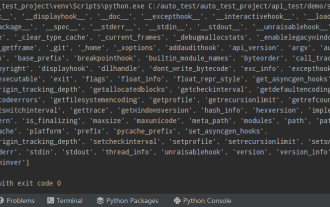 Python에서 일반적으로 사용되는 표준 라이브러리 및 타사 라이브러리 2-sys 모듈
Apr 10, 2023 pm 02:56 PM
Python에서 일반적으로 사용되는 표준 라이브러리 및 타사 라이브러리 2-sys 모듈
Apr 10, 2023 pm 02:56 PM
1. sys 모듈 소개 앞서 소개한 os 모듈은 주로 운영 체제용이지만, 이 글의 sys 모듈은 주로 Python 인터프리터용입니다. sys 모듈은 Python과 함께 제공되는 모듈입니다. Python 인터프리터와 상호 작용하기 위한 인터페이스입니다. sys 모듈은 Python 런타임 환경의 다양한 부분을 처리하기 위한 많은 함수와 변수를 제공합니다. 2. sys 모듈에서 일반적으로 사용되는 메서드 dir() 메서드를 통해 sys 모듈에 어떤 메서드가 포함되어 있는지 확인할 수 있습니다. import sys print(dir(sys))1.sys.argv-get 명령줄 매개변수 sys. argv는 프로그램 외부에서 명령을 구현하는 데 사용됩니다. 프로그램에 매개변수가 전달되고 명령줄 매개변수 열을 얻을 수 있습니다.
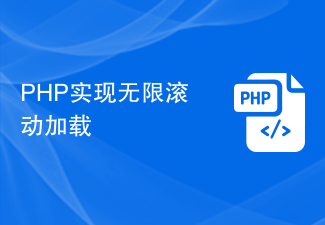 PHP는 무한 스크롤 로딩을 구현합니다.
Jun 22, 2023 am 08:30 AM
PHP는 무한 스크롤 로딩을 구현합니다.
Jun 22, 2023 am 08:30 AM
인터넷이 발전하면서 점점 더 많은 웹페이지에서 스크롤 로딩을 지원해야 하는데, 무한 스크롤 로딩이 그 중 하나입니다. 이를 통해 페이지에 새로운 콘텐츠가 지속적으로 로드되어 사용자가 웹을 보다 원활하게 탐색할 수 있습니다. 이번 글에서는 PHP를 이용하여 무한 스크롤 로딩을 구현하는 방법을 소개하겠습니다. 1. 무한 스크롤 로딩이란 무엇인가요? 무한 스크롤 로딩은 스크롤 막대를 기반으로 웹 콘텐츠를 로딩하는 방법입니다. 그 원리는 사용자가 페이지 하단으로 스크롤할 때 AJAX를 통해 배경 데이터를 비동기적으로 검색하여 지속적으로 새 콘텐츠를 로드하는 것입니다. 이런 종류의 로딩 방법
 Python 프로그래밍: 네임드 튜플 사용의 핵심 사항에 대한 자세한 설명
Apr 11, 2023 pm 09:22 PM
Python 프로그래밍: 네임드 튜플 사용의 핵심 사항에 대한 자세한 설명
Apr 11, 2023 pm 09:22 PM
서문 이 기사에서는 계속해서 Python 컬렉션 모듈을 소개합니다. 이번에는 그 안에 있는 명명된 튜플, 즉 명명된 튜플의 사용을 주로 소개합니다. 더 이상 고민할 필요 없이 시작하겠습니다. 좋아요, 팔로우 및 전달을 기억하세요~ ^_^네임드 튜플 생성하기 Python 컬렉션의 네임드 튜플 클래스인 Tuples는 튜플의 각 위치에 의미를 부여하고 코드의 가독성을 향상시킵니다. 일반 튜플이 사용되는 모든 곳에서 사용할 수 있으며 위치 인덱스가 아닌 이름으로 필드에 액세스하는 기능을 추가합니다. 이는 Python 내장 모듈 컬렉션에서 나옵니다. 사용되는 일반 구문은 다음과 같습니다. import collections XxNamedT
 하이퍼링크를 삽입하면 Outlook이 정지됩니다.
Feb 19, 2024 pm 03:00 PM
하이퍼링크를 삽입하면 Outlook이 정지됩니다.
Feb 19, 2024 pm 03:00 PM
Outlook에 하이퍼링크를 삽입할 때 정지 문제가 발생하는 경우 불안정한 네트워크 연결, 이전 Outlook 버전, 바이러스 백신 소프트웨어의 간섭 또는 추가 기능 충돌이 원인일 수 있습니다. 이러한 요인으로 인해 Outlook이 하이퍼링크 작업을 제대로 처리하지 못할 수 있습니다. 하이퍼링크를 삽입할 때 Outlook이 멈추는 문제 해결 다음 수정 사항을 사용하여 하이퍼링크를 삽입할 때 Outlook이 멈추는 문제를 해결하세요. 설치된 추가 기능 확인 Outlook 업데이트 일시적으로 바이러스 백신 소프트웨어를 비활성화한 다음 새 사용자 프로필을 만들어 보세요. Office 앱 수정 프로그램 Office 제거 및 재설치 시작하겠습니다. 1] 설치된 추가 기능을 확인하세요. Outlook에 설치된 추가 기능이 문제의 원인일 수 있습니다.




